BIOS-Update: So finden und aktualisieren Sie die Version!
Lesen Sie, wie Sie die BIOS-Version Ihres PCs herausfinden, nach Updates suchen und das BIOS über Windows oder DOS aktualisieren.

- BIOS-Versionssuche
- Suchen Sie nach dem BIOS-Update
- Aktualisieren des BIOS über Windows oder DOS
- Fragen und Antworten
- Bemerkungen
Wenn man eine neue Version des Betriebssystems aktualisiert oder freigebt, einen neuen Prozessor freigebt oder Unterstützung für einen neuen Sicherheitsstandard hinzufügt, müssen Sie möglicherweise die Motherboard-Firmware aktualisieren. Durch das Aktualisieren des BIOS können neue Systemfunktionen eröffnet, die Sicherheit erhöht oder der Start des Computers beschleunigt werden. Wenn der Hersteller ein Update veröffentlicht, empfehlen wir daher, es zu installieren.
Sie können Ihr BIOS sowohl unter Windows als auch unter DOS aktualisieren. Dies ist unter Windows einfacher, aber in jedem Fall müssen Sie Ihre aktuelle BIOS-Version ermitteln. Anhand der aktuellen Versionsnummer können Sie auf der Website des Herstellers herausfinden, ob das Update verfügbar ist.
| Version | Typ | Hersteller | Beschreibung |
|---|---|---|---|
| AMI BIOS | BIOS/UEFI | American Megatrends Inc. | Eines der beliebtesten BIOS, unterstützt sowohl klassisches BIOS als auch UEFI. |
| AWARD BIOS | BIOS | Award Software (jetzt Teil von Phoenix Technologies) | Klassisches BIOS, das in älteren Systemen verwendet wird. Bekannt für einfache Konfiguration. |
| Phoenix BIOS | BIOS | Phoenix Technologies | Weit verbreitet in Laptops und PCs, unterstützt eine Vielzahl von Hardware. |
| InsydeH2O | UEFI | Insyde Software | Ein beliebtes UEFI-BIOS, das häufig in Laptops und Ultrabooks verwendet wird. |
| Intel Visual BIOS | UEFI | Intel | UEFI-BIOS mit grafischer Benutzeroberfläche, das eine intuitive Systemkonfiguration ermöglicht. |
| Dell BIOS/UEFI | BIOS/UEFI | Dell Inc. | Spezielle BIOS/UEFI-Version für Dell-Geräte mit erweiterter Hardwareunterstützung. |
| HP BIOS | BIOS/UEFI | Hewlett-Packard | Wird auf HP-Geräten verwendet und bietet praktische Funktionen für Updates und Systemdiagnose. |

Wie werden BIOS oder UEFI ⌨️ ASUS, HP, MSI, Acer, Dell, Gigabyte, AMI, Phenix Award aktualisiert?
BIOS-Versionssuche
Wir werden uns ansehen, wie dies in Windows 10, 8 oder 7 gemacht wird.
-
Starten Sie das Fenster Ausführen, indem Sie Windows + R drücken.
-
Geben Sie msinfo32 ein und drücken Sie Enter.
msinfo32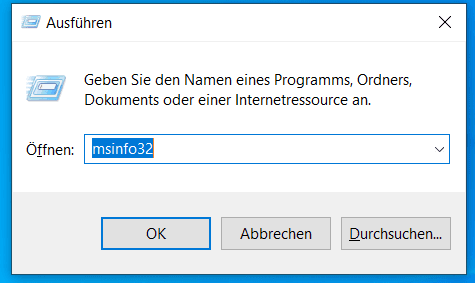
-
Suchen Sie im Fenster "Systeminformationen” in Systemübersicht nach dem Eintrag BIOS-Version/- Datum. Das gleiche Feld gibt den Hersteller Ihres Motherboards, die BIOS-Version und das Versionsdatum der Version an. Wenn Ihr Computer von einem großen Unternehmen, z. B. Dell oder HP, zusammengebaut wird, wird der Computerhersteller in diesem Feld angezeigt. Notieren oder merken Sie sich den Wert dieses Feldes. Anhand der Daten des Herstellers können Sie die neueste verfügbare BIOS-Version auf seiner Website finden und überprüfen. Wenn die Version und das Veröffentlichungsdatum mit Ihrer übereinstimmen, verwenden Sie die neueste Version.
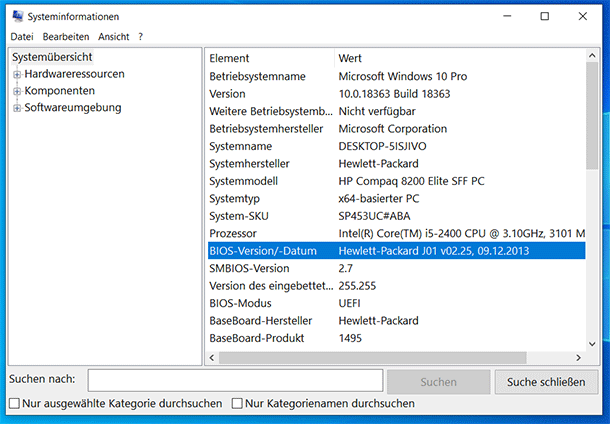
Suchen Sie nach dem BIOS-Update
Leider kann das BIOS-Update vom Windows-Team nicht überprüft werden. Es gibt keine universelle Überprüfungsmethode, die für Computer oder Laptops geeignet ist. Wir empfehlen, auf der Website des Herstellers nach Updates zu suchen. Wir haben uns überlegt, wie wir den Namen des BIOS-Herstellers oben erhalten können.
Wenn es sich um einen Laptop- oder Computerhersteller handelt, finden Sie das genaue Modell Ihres Geräts auf seiner Website. Auf der Produktseite werden zusätzlich zu den technischen Merkmalen der Treiber-Download-Bereich und das BIOS-Update-Programm vorgestellt. Wenn Sie den Hersteller des Motherboards haben, besuchen Sie die Website des Herstellers im Download-Bereich und suchen Sie das Programm zum Aktualisieren des BIOS.
Überprüfen Sie die neueste verfügbare Version bei Ihnen. Wenn eine neue Version der Firmware verfügbar ist, laden Sie sie herunter.
Programm zum Aktualisieren des BIOS von AMI-Motherboards:
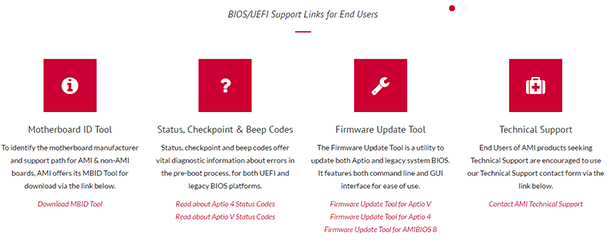
Aktualisieren des BIOS über Windows oder DOS
In der Regel enthält ein BIOS-Aktualisierungsprogramm Installationsanweisungen. Für Dell, HP Laptops usw. Es ist nur eine Installations-Exe-Datei, die wie jede ihrer Treiberdateien ausgeführt werden kann, und kümmert sich um den Rest.
Die Update-Installationsdatei wird normalerweise zusammen mit Anweisungen in einem ZIP-Archiv abgelegt. Entfernen Sie es und lesen Sie die Anweisungen sorgfältig durch. Schalten Sie während des Updates alle unnötigen Programme aus und schließen Sie den Laptop oder Computer an eine zuverlässige Stromquelle an. Ein Stromausfall oder ein Stromstoß führt dazu, dass Ihr Computer nicht mehr verwendet wird.
Der Vorteil der Aktualisierung des BIOS über Windows ist eine automatische Überprüfung, mit der Sie keine Software installieren können, die nicht mit Ihrer Hardware kompatibel ist. Wenn Sie das für den DELL-Computer entwickelte Update unter HP ausführen, zeigt das Programm eine Warnung an und wird geschlossen. Im Fall des DOS-Programms müssen Sie auch die Anweisungen studieren und Befehle aktualisieren.

👩💻 Wie setzt man BIOS auf die Werkseinstellungen zurück? 👩💻









Im Artikel werden zwei Methoden vorgeschlagen, um die BIOS-Version zu überprüfen:
1. BIOS-Setup-Menü: Der Benutzer kann die BIOS-Version in den Einstellungen des BIOS-Setup-Menüs überprüfen.
2. Systeminformationen: Der Benutzer kann die BIOS-Version auch über das Systeminformationen-Tool in Windows überprüfen.